
¶ 何时使用?
本指南适用于 A1 的屏幕出现故障并需要更换。
A1 屏幕故障可能导致的问题包括:
- 屏幕无反应
- 屏幕不亮
- 拓竹技术支持建议更换
¶ 工具和材料
- H2.0 六角扳手
- H1.5 六角扳手
- 平头螺丝刀或撬具
- 尖嘴钳
- 20-30 分钟
¶ 重要提醒
在对打印机及其电子设备(包括工具头线缆)进行任何维护工作之前,请关闭打印机电源并断开电源连接,以避免发生电路短路从而引起额外的电子设备损坏和安全隐患。
在您对打印机进行维护或故障排查时,请先确认热端和热床的温度,避免在高温状态下操作,如果必须在高温状态下操作,请佩戴好隔热手套,以确保安全有效地执行维护工作。
如果您对本指南有任何疑问,请点击提交服务工单,我们将及时回复并为您提供所需的帮助。
¶ 移除屏幕
¶ 1. 将打印机正面朝下放置
将打印机正面朝下放置,方便操作打印机底部。
首先将屏幕翻转到一侧,然后轻轻将打印机正面朝下放置,如下图所示。建议使用一盒耗材将打印机顶部抬起,避免挤压挤出机和屏幕。

¶ 2. 拆卸线缆支架
1. 断开相机、X 轴电机和 Z 轴电机 3 处线缆;
2. 拧松 1 颗螺丝;
3. 向上推动线缆支架,断开 USB 数据线,即可取下线缆支架。
 |
 |
 |
¶ 3. 拆除打印机底盖
卸下红色标记的 10 颗螺丝,即可拆卸底盖。

¶ 4. 断开屏幕排线
小心地提起主板上的黑色塑料夹,松开屏幕的排线,然后就可以将其从主板上取下。
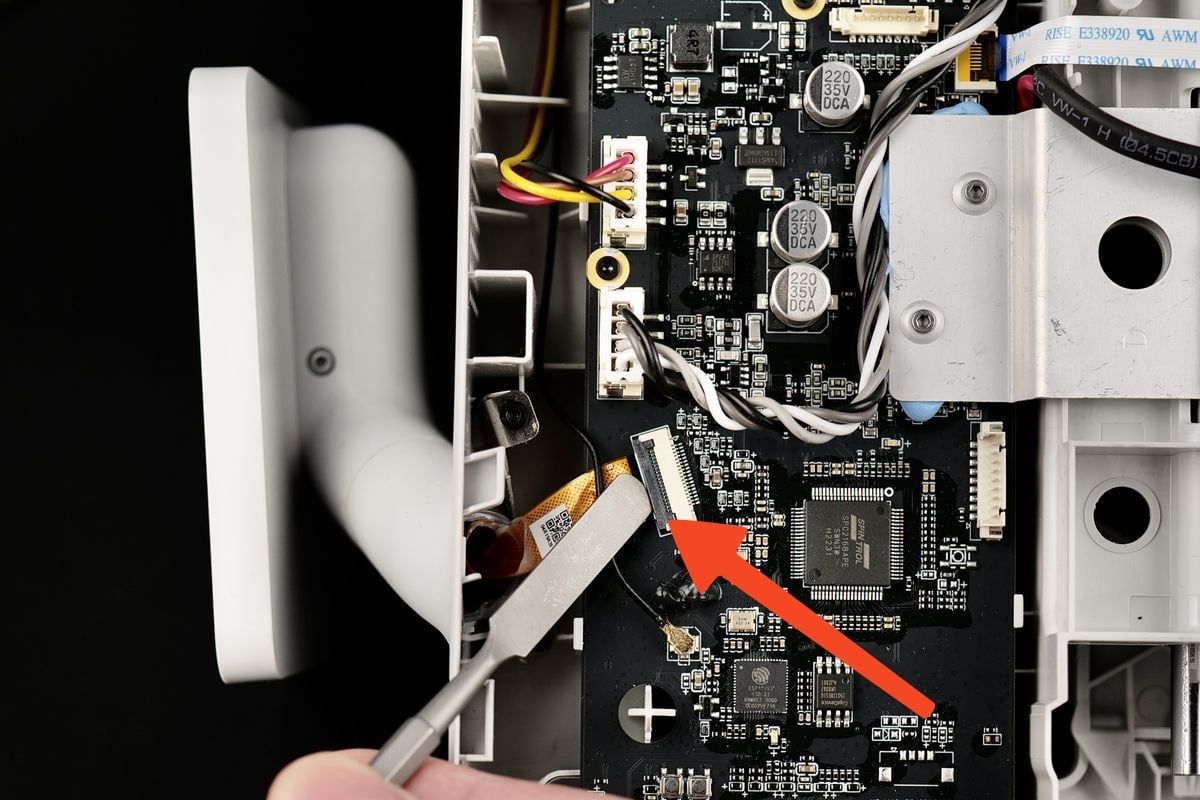
¶ 5. 移除屏幕金属夹
如图所示,卸下固定屏幕金属夹的 2 颗螺丝。
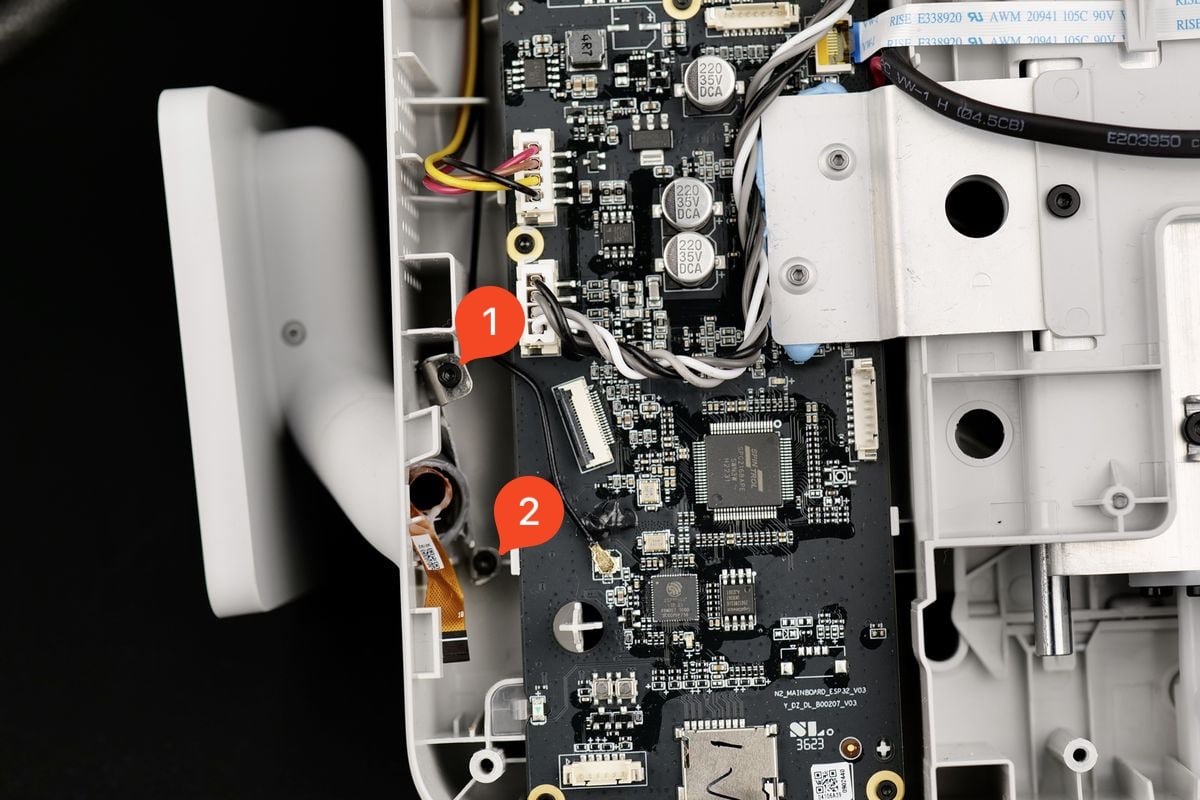
用尖嘴钳夹住金属夹,并将其拉向自己。拉动时会有轻微阻力,因此要小心拉出,避免损坏主板。

¶ 6. 移除屏幕
移除金属夹后,就可以将屏幕完全取下。
请注意图片中显示的角度,屏幕支架上有塑料片,只有当塑料片对齐时才能将其取下。

¶ 安装新的屏幕
¶ 1. 安装屏幕至打印机
小心地将屏幕从孔中插入一半长度,方便执行接下来的步骤。
请注意图片中显示的角度,屏幕支架上有塑料片,只有当塑料片对齐时才能将其插入。
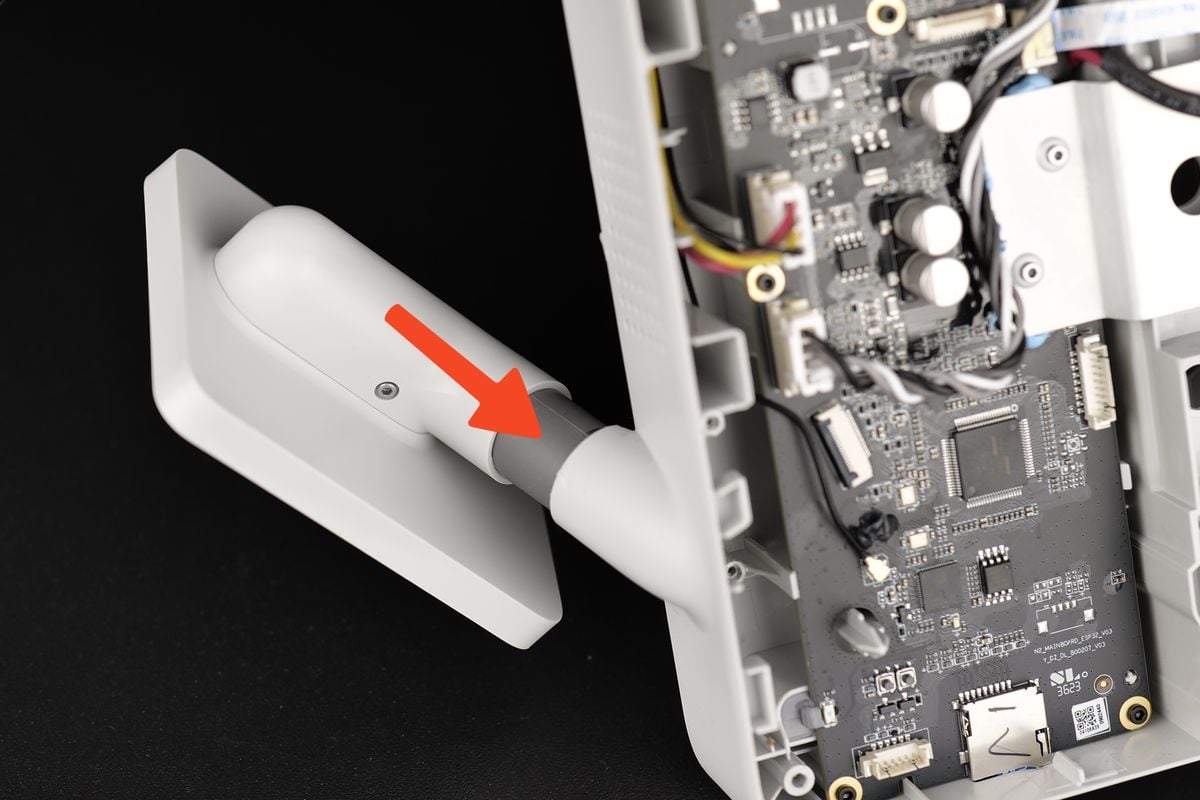
¶ 2. 安装金属支架
如图所示,小心对齐金属支架与螺丝孔,同时确保将排线拉到打印机的一侧。

安装金属支架的 2 颗固定螺丝,然后轻轻将平头螺丝刀轻轻放入夹子和屏幕之间,使得金属支架可以向下滑动。
推动屏幕直到卡入到位。此时无需再使用螺丝刀。
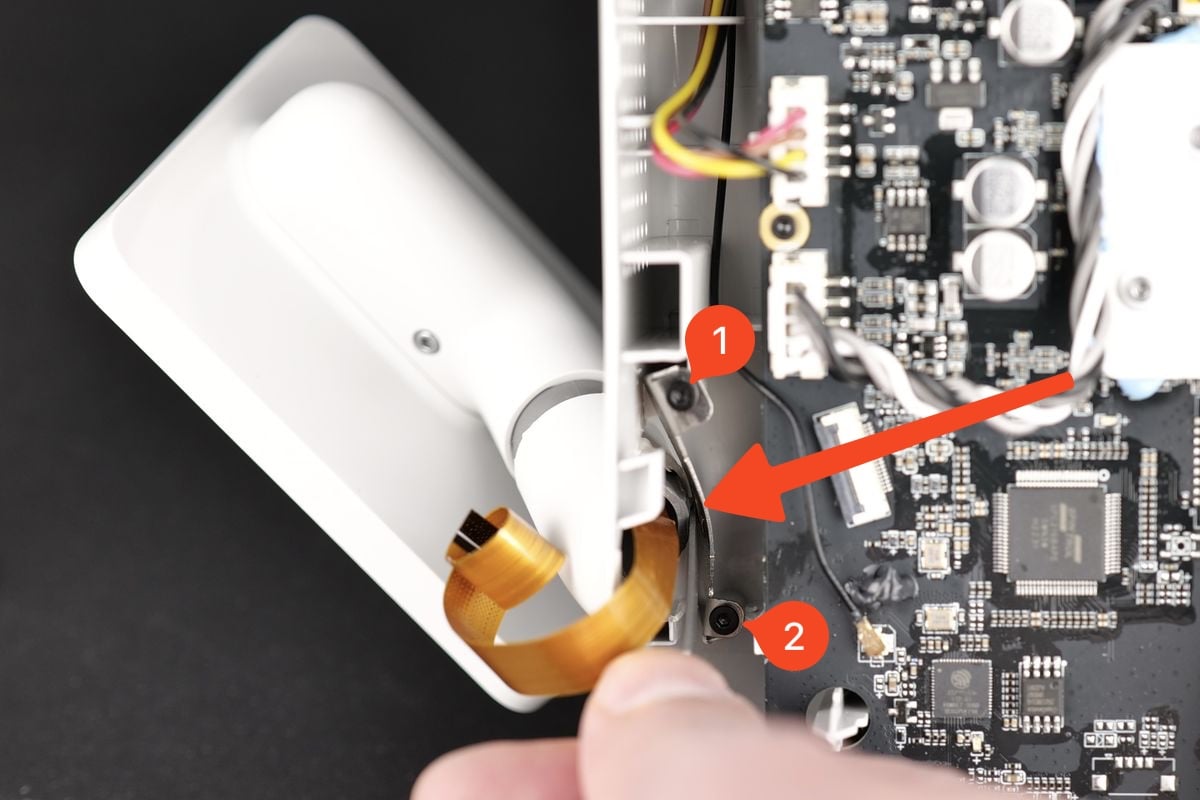
¶ 3. 连接屏幕排线
轻轻将排线推入主板上的接头,然后锁上黑色塑料夹,将排线固定到位。
如下图所示,确保排线上的白线对齐。

¶ 4. 安装打印机底盖
请注意红色箭头标示的电机线缆。请务必整理好这束线缆后,才能完全按下底盖。
将底盖卡扣到位后,拧入 10 颗螺丝,请注意不要过度拧紧。

¶ 5. 安装线缆支架并连接线缆
1. 对齐线缆支架后,向下推动,确保将 USB 数据线完全插入,并拧紧图中所示的螺丝以将其锁定到位。
注意:该螺丝是拧入塑料框架的,请避免过度拧紧。

2. 重新连接摄像头、X 轴电机和 Z 轴电机线缆以完成安装。
注意:右侧较短线缆为 X 轴电机线缆,插入右上方接口;较长线缆为 Z 轴电机线缆,插入右下方接口。

¶ 功能验证
为确保一切按预期运行,请打开打印机并与操作屏幕。
如果屏幕正常工作,则表明安装步骤均正确。
¶ 操作后的校准步骤
无需校准。
¶ 潜在问题和解决方案
如果您在安装新的屏幕时遇到问题,请查阅以下列出的问题及其解决方案:
¶ 摄像头无法工作
确保正确连接摄像头的线缆,请参见步骤 5. 安装线缆支架并连接线缆。
¶ X/Z 轴无法工作
确保正确连接 X 和 Z 电机的线缆,请参见步骤 5. 安装线缆支架并连接线缆。
¶ 屏幕显示错误信息
USB 数据线可能没有完全插入。松开线缆支架的固定螺丝,然后重新连接 USB 数据线,请参见步骤 5. 安装线缆支架并连接线缆。
¶ 屏幕不亮/无反应
确保正确连接排线,请参见步骤 3. 连接屏幕排线。
¶ 结束语
我们希望本指南能为您提供有用的信息,帮助您解决问题。
我们希望能确保您安全有效地进行操作。如果您对本指南描述的过程有任何疑虑或问题,建议您在开始操作前联系我们友好的客户服务团队。
我们随时准备为您解答疑问并提供帮助。点击此处联系在线技术支持(服务时间 9:00-21:00)